windows11如何看电脑配置 win11查看电脑配置的方法
更新时间:2024-03-07 14:02:00作者:qiaoyun
不同的电脑大部分配置都是不相同的,所以我们在安装一些游戏或者软件的时候,经常会有配置要求,很多人并不知道自己电脑是否满足配置,所以我们可以进行查看,那么windows11如何看电脑配置呢?带着此问题,本教程这就给大家介绍一下win11查看电脑配置的方法。
方法如下:
1、打开菜单选项。
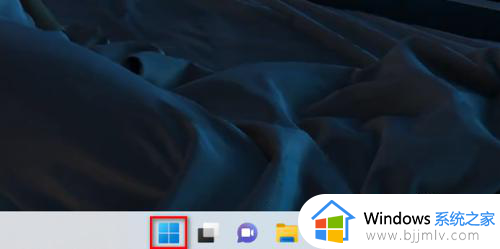
2、点击设置选项。
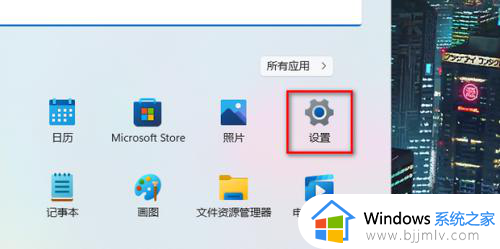
3、点击系统信息。
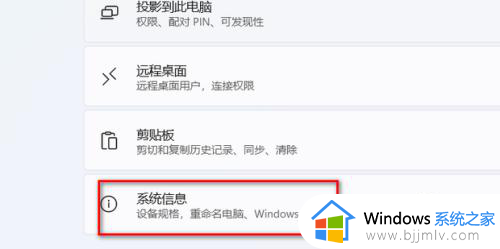
4、即可查看电脑配置。
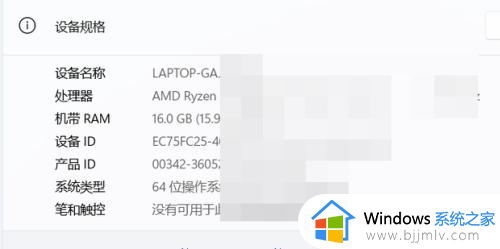
注意事项:
在设备规格页面上,你可以查看到的仅是一些基本的硬件信息。若想深入了解更详细的配置信息,可以使用第三方工具或访问厂商网站进行查询。
使用系统信息工具:按下快捷键 Win + R,输入“msinfo32”命令。打开系统信息窗口,在左侧导航栏中选择“组件”下的相关选项来查看详细信息。
使用第三方工具:有许多免费或付费的工具可帮助你查看电脑硬件配置,如CPU-Z、GPU-Z等。
以上给大家介绍的就是windows11看电脑配置的详细方法,大家有需要的话可以学习上述方法来进行查看就可以了,相信能帮助到大家。
windows11如何看电脑配置 win11查看电脑配置的方法相关教程
- windows11查看电脑硬件配置方法 windows11如何查看电脑配置
- win11系统怎么查看电脑配置 windows11查看电脑配置方法
- win11如何查看电脑显卡配置 win11查看电脑显卡配置参数方法
- windows11怎样查看电脑配置 windows11查看电脑配置方法
- win11电脑怎么查看显卡配置 win11电脑看显卡配置的方法
- windows11怎么看电脑配置 windows11电脑配置查看方法
- windows11如何查看电脑配置 windows11哪里看电脑配置
- windows11怎么查看电脑硬件 查看windows11电脑硬件配置的方法
- win11怎么查看电脑配置 win11怎么查看电脑型号和配置
- windows11怎么看电脑配置信息 windows11电脑配置查看步骤
- win11恢复出厂设置的教程 怎么把电脑恢复出厂设置win11
- win11控制面板打开方法 win11控制面板在哪里打开
- win11开机无法登录到你的账户怎么办 win11开机无法登录账号修复方案
- win11开机怎么跳过联网设置 如何跳过win11开机联网步骤
- 怎么把win11右键改成win10 win11右键菜单改回win10的步骤
- 怎么把win11任务栏变透明 win11系统底部任务栏透明设置方法
win11系统教程推荐
- 1 怎么把win11任务栏变透明 win11系统底部任务栏透明设置方法
- 2 win11开机时间不准怎么办 win11开机时间总是不对如何解决
- 3 windows 11如何关机 win11关机教程
- 4 win11更换字体样式设置方法 win11怎么更改字体样式
- 5 win11服务器管理器怎么打开 win11如何打开服务器管理器
- 6 0x00000040共享打印机win11怎么办 win11共享打印机错误0x00000040如何处理
- 7 win11桌面假死鼠标能动怎么办 win11桌面假死无响应鼠标能动怎么解决
- 8 win11录屏按钮是灰色的怎么办 win11录屏功能开始录制灰色解决方法
- 9 华硕电脑怎么分盘win11 win11华硕电脑分盘教程
- 10 win11开机任务栏卡死怎么办 win11开机任务栏卡住处理方法
win11系统推荐
- 1 番茄花园ghost win11 64位标准专业版下载v2024.07
- 2 深度技术ghost win11 64位中文免激活版下载v2024.06
- 3 深度技术ghost win11 64位稳定专业版下载v2024.06
- 4 番茄花园ghost win11 64位正式免激活版下载v2024.05
- 5 技术员联盟ghost win11 64位中文正式版下载v2024.05
- 6 系统之家ghost win11 64位最新家庭版下载v2024.04
- 7 ghost windows11 64位专业版原版下载v2024.04
- 8 惠普笔记本电脑ghost win11 64位专业永久激活版下载v2024.04
- 9 技术员联盟ghost win11 64位官方纯净版下载v2024.03
- 10 萝卜家园ghost win11 64位官方正式版下载v2024.03